InDesign CC 2014では、カラーグループの作成が可能となりました。
[スウォッチ]パネルに[新規カラーグループ]ボタンが追加され(下図)、各種スタイルパネル等と同様にスウォッチをグループとして管理できます。

[新規カラーグループ]ボタンをクリックすれば、新しくカラーグループを作成できますが、任意のスウォッチを選択した状態で[新規カラーグループ]ボタンをクリックすると、選択していたスウォッチをグループとしてまとめることもできます(下図)。
なお、グループの名前をダブルクリックすることで、任意の名前に変更することもできます。また、スウォッチをドラッグ&ドロップすることで、グループにスウォッチを追加したり、グループからはずすことも可能です。


選択したオブジェクトの複数のカラーをグループウォッチとして登録することも可能です。この場合、オブジェクトを選択した状態で[新規カラーグループ]ボタンをクリックします(下図)。

すると[新規カラーグループ]ダイアログが表示されるので、任意の[名前]を指定し、[選択したスウォッチ]あるいは[選択したページアイテム]のいずれかを指定します(下図)。ここでは、選択しているオブジェクトのカラーをスウォッチとして登録したいので[選択したページアイテム]を選択しました。

[OK]ボタンをクリックすると、カラーグループとしてスウォッチが登録されます(下図)。
なお、選択していたオブジェクトに[黒]は使用していませんでしたが、[黒のコピー]も自動的に追加されるようです。

また、[Kuler]パネルから任意のカラーの組み合わせをグループウォッチとして登録することも可能です。[Kuler]パネルを表示したら、目的のカラーテーマを選択します。すると、カラーテーマの右側に右向きの▲アイコンが表示されるので、クリックして[スウォッチパネルに追加]を実行します(下図)。

すると、選択していたカラーテーマがグループウォッチとして登録されます(下図)。

さらに、カラーグループを選択して[スウォッチ]パネルのパネルメニューから[スウッチの保存]を実行すると、[保存]ダイアログが表示され、選択したカラーグループのみの.aseファイルを書き出すことができます(下図)。
この.aseファイルは、IllustratorやInDesignに読み込むことができます。
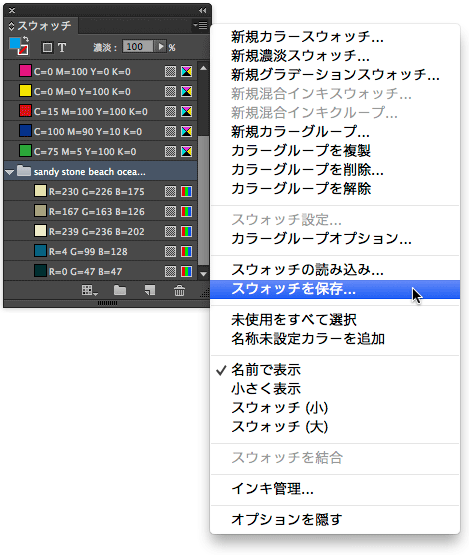

※なお、同様の内容をAdobe Design Magazine内の『InDesign CCを体験しよう』でも書かせていただいております。








